Skanne originaler som er større enn platen (Bildestift)
Du kan skanne venstre og høyre halvdel av et element som er større enn platen, og sette dem sammen igjen til ett bilde. Du kan skanne elementer som er omtrent to ganger så store som platen.
 Merk
Merk
- Denne delen forklarer hvordan du skanner med elementet plassert på venstre side.
-
Klikk på Innst... (Settings...), og angi deretter elementtypen, oppløsningen osv. i dialogboksen Innstillinger (Skann og stift) (Settings (Scan and Stitch)) etter behov.
Når innstillingen er fullført, klikker du på OK.
-
Klikk på Stift (Stitch).
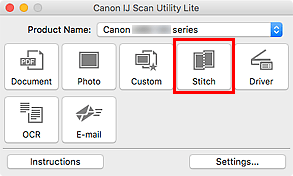
Vinduet Bildestift (Image Stitch) vises.
-
Velg en utskriftsstørrelse i Velg utskriftstørrelse (Select Output Size) i henhold til papirstørrelsen.
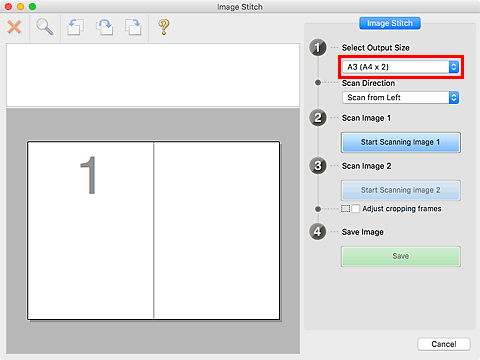
-
Pass på at Skann fra venstre (Scan from Left) er valgt i Skanneretning (Scan Direction).
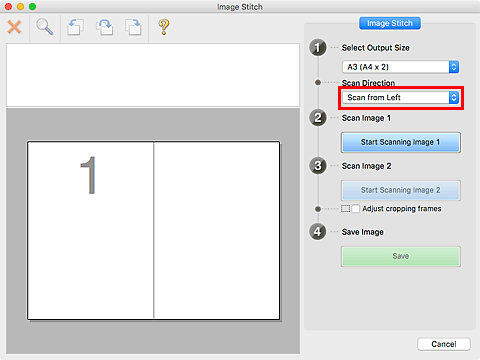
-
Plasser elementet som skal vises til venstre på skjermen, med forsiden ned på platen.
-
Klikk på Start skannebilde 1 (Start Scanning Image 1).
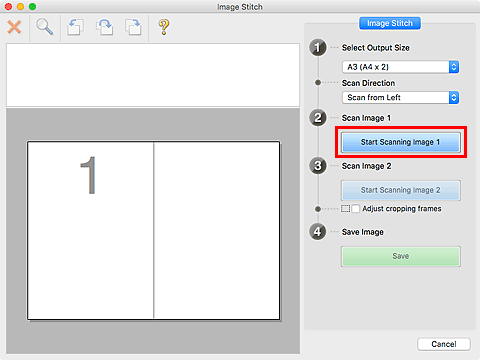
Det første elementet skannes og vises i 1.
 Merk
Merk- Klikk på Avbryt (Cancel) for å avbryte skanningen.
-
Plasser elementet som skal vises til høyre på skjermen, med forsiden ned på platen.
-
Klikk på Start skannebilde 2 (Start Scanning Image 2).
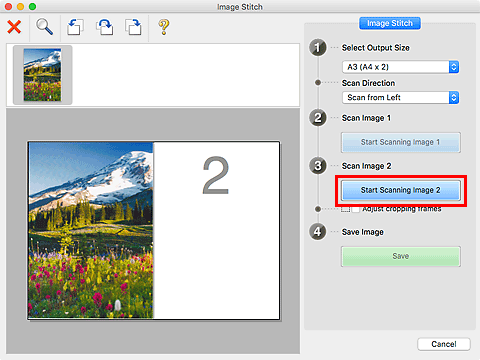
Det andre elementet skannes og vises i 2.
 Merk
Merk- Klikk på Avbryt (Cancel) for å avbryte skanningen.
-
Juster de skannede bildene etter behov.
Bruk verktøylinjen for å rotere eller zoome inn/ut, eller dra i bildene for å justere plasseringene deres.
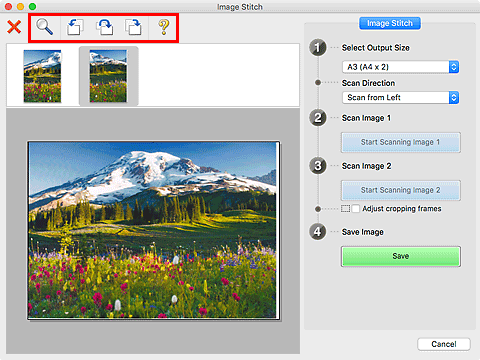
 Merk
Merk-
Merk av for Juster beskjæringsrammer (Adjust cropping frames) for å angi området som skal lagres.
- Hvis du vil skanne et element på nytt, velger du bildet i forhåndsvisningsområdet eller miniatyrbildet øverst på skjermen, og deretter klikker du på
 (Slett). Det valgte bildet slettes, slik at du kan skanne elementet på nytt.
(Slett). Det valgte bildet slettes, slik at du kan skanne elementet på nytt.
-
-
Klikk på Lagre (Save).
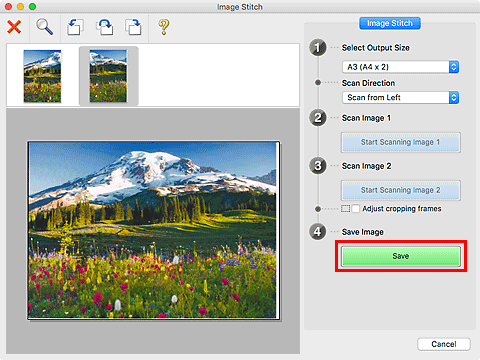
Det sammensatte bildet lagres.
 Merk
Merk
- Se "Bildestift-vindu" hvis du vil ha mer informasjon om vinduet Bildestift (Image Stitch).
- Du kan angi avanserte skanneinnstillinger i dialogboksen Innstillinger (Skann og stift) (Settings (Scan and Stitch)) som vises ved å klikke på Innst... (Settings...).

